Zte ZXHN H267N Modem Kurulumu (Resimli)

Zte H267N Modem şifresi nedir? Zte H267N Modem kablosuz ayarları nasıl yapılır? Zte H267N Modem kurulumu nasıl yapılır? Zte H267N Modem port açma nasıl yapılır? Zte H267N Modem kablosuz şifresi nedir? Zte H267N Modem kopma sorunu nasıl giderilir? Zte H267N Modem internet ayarları nasıl yapılır? Zte H267N Modem kurulumu yapılırken nelere dikkat edilmelidir? Zte H267N Modem ayarları nasıl yapılır?
Zte H267N modem kurulumu işlemini gerçekleştirebilmeniz için öncelikle modem üzerinde yer alan ışıkların yandığından emin olmanız gerekiyor. Enerji kablosunun takılı olduğu güç ışığı, telefon kablosunun takılı olduğu dsl ışığı Wlan/Wi-fi ışığınız ve kablo bağlantısı bulunuyorsa eğer Lan ışığı yandığı takdirde, servis sağlayıcınızdan(ttnet,vodafone,superonline v.b.) ADSL kullanıcı adı şifre bilgisini aldıysanız eğer, modeme kablolu veya kablosuz olarak bağlı olan bir cihaz üzerinden boş bir internet sayfası açarak yukarıda yer alan adres satırına 192.168.1.1 yazıp Enter tuşuna basalım. Açılan sayfada mavi ZTE logosu olan modem arayüz sayfası gelecektir. Bu sayfa üzerinden Username bölümüne admin Password bölümüne ise admin yazarak hemen altında bulunan Login butonuna basıp modem kurulum sayfasına giriş yapabilirsiniz.

Modem arayüzü sayfası açıldıktan sonra yukarıda yer alan sekmelerden İnternet seçeneğine tıklayalım. Açılan sayfada sol tarafta bulunan seçeneklerden WAN sekmesine tıklayarak açılan bölümde sayfanın ortasında yer alan DSL sekmesine tıklayıp modem kurulumu yapacağımız sayfayı açıyoruz. DSL sekmesine tıkladıktan sonra hemen altında yer alan seçeneklerden ADSL hatta sahipseniz eğer Turknet_ADSL seçeneği üzerinden, VDSL hatta sahipseniz eğer Turknek_VDSL seçeneğini tıklayarak devam ediyoruz. Genellikle ADSL hat kullanıldığı için bu makalemizde Turknet_ADSL üzerinden devam ediyoruz.

Turknet_ADSL sekmesine tıkladıktan sonra açılan sayfadaki ayarları aşağıdaki resimde bulunduğu şekilde yapılandırarak, PPP bölümü üzerinden Username yazan alana servis sağlayıcınızın (ttnet,vodafone,superonline v.b.) size vermiş olduğu kullanıcı adını Password bölümüne ise yine servis sağlayıcınızın (ttnet,vodafone,superonline v.b.) size vermiş olduğu şifreyi yazıp sayfanın hemen sağ en altında yer alan Apply butonuna basıp ayarları kaydediyoruz.
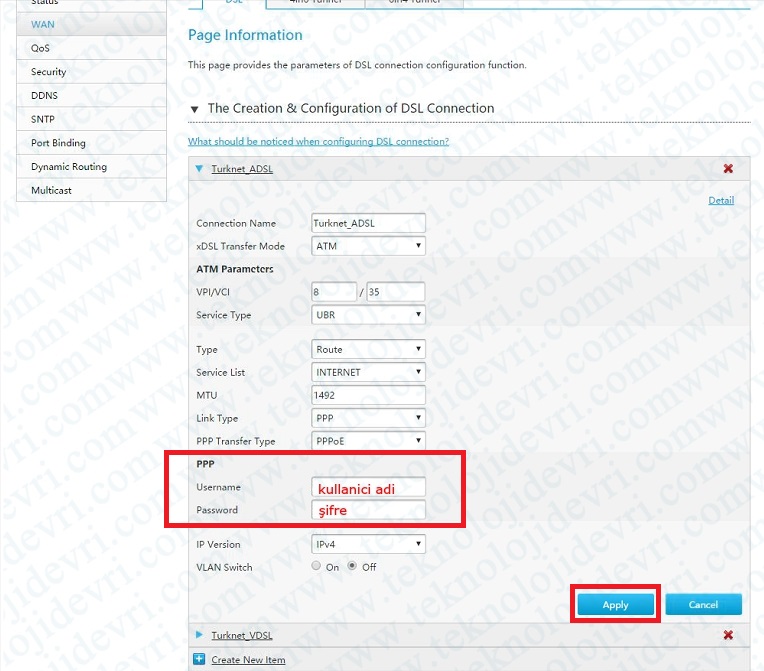
Modem arayüzü sayfasına yazmış olduğunuz adsl kullanıcı adı şifre bilginiz doğruysa eğer, ayarları kaydettikten sonra internete giriş yapabilirsiniz. Modem kurulum işlemini tamamladıktan sonra Kablosuz Ayarları yapılandırabilmeniz için yukarıda yer alan seçeneklerden Local Network sekmesine tıkladıktan sonra sol tarafta yer alan menülerden ikinci sırada yer alan WLAN sekmesine tıklayıp, daha sonra açılan sayfada orta bölümde yer alan Wlan Basic butonuna basarak kablosuz ayarları yapılandıracağımız sayfaya giriş yapıyoruz.
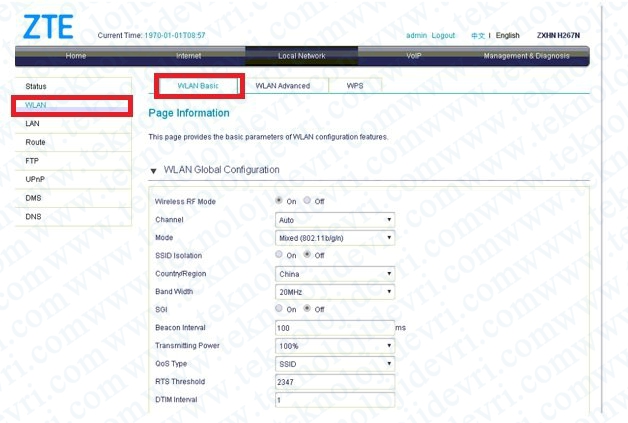
Wlan Basic butonuna tıkladıktan sonra açılan bölümde sayfanın altına doğru ilerlediğiniz takdirde WLAN SSID-1 seçeneğine tıklayarak kablosuz ağ adını ve şifreyi belirleyeceğimiz bölümü açıyoruz. Açılan bölümde SSID Name bölümüne kablosuz ağ adınızı Türkçe karakter bulundurmadan ve boşluk bırakmadan bir isim belirlemeniz gerekiyor. Kablosuz ağ adını belirledikten sonra hemen iki altında yer alan WPA Passpharese bölümüne kablosuz ağ şifrenizi Türkçe karakter bulundurmadan, boşluk bırakmadan en az 8 karakter olacak şekilde belirleyip sayfanın hemen sağ en altında yer alan Apply butonuna basarak kablosuz ayarları kaydediyoruz.
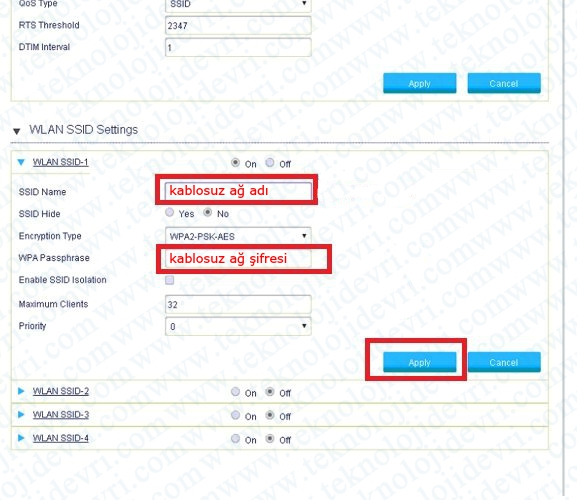
Modem kurulum işlemini ve kablosuz ayarlarınızı yukarıda yer alan resimlerde bulunduğu şekilde yaptıysanız eğer servis sağlayıcınızdan almış olduğunuz bilgiler doğruysa ve servis sağlayıcınızın size vermiş olduğu uzantıyı doğru bir şekilde yazıp ayarlar kaydedildiyse eğer internete giriş yapabilirsiniz.
Kurulum adımlarını doğru bir şekilde yaptığınız takdirde internete giriş yapamıyorsanız, internet hizmetini almış olduğunuz servis sağlayıcınız ile irtibat kurmanız gerekebilir.












